怎么关闭笔记本小键盘 关闭小键盘方法介绍
更新日期:2023-10-17 22:29:03
来源:网友投稿
手机扫码继续观看

用笔记本的人会发现,小键盘不像台式电脑处于一个独立区,而是附加在其他键上的,如果再不小心的情况下开启,有些内容就无法输入,对此很是苦恼。那么笔记本小键盘怎么关呢?下面,小编给大家分享关闭笔记本小键盘的操作经验。
笔记本电脑,它跟我们的台式机相比,它的键盘按键是比较少的。但是其实每一台笔记本中都存在着一个“小键盘”,许多的电脑新手对于键盘的操作不太熟悉,那怎么关闭笔记本小键盘?下面,小编就来跟大家介绍关闭笔记本小键盘的操作。
怎么关闭笔记本小键盘
只需按下键盘快捷组合键【Fn】+【Num Lock】键即可关闭小键盘。
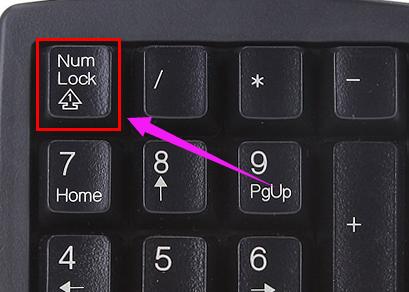
笔记本小键盘图-1
首先,按下【Fn】键不放,
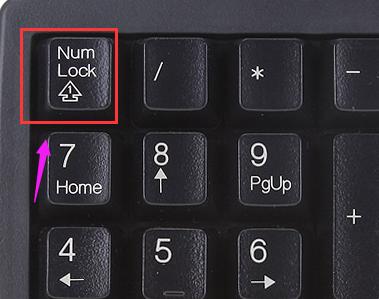
关闭小键盘图-2
然后按下【Num Lock】键即可关闭小键盘。

键盘图-3
也可以尝试直接单独按下【Num Lock】键,查看是否也可以关闭小键盘。
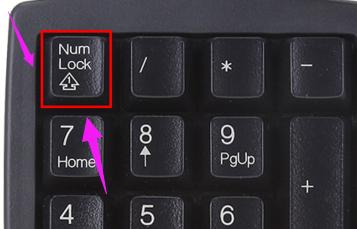
关闭小键盘图-4
不同笔记本设置方法不同,请尝试提示按下【Shift】键
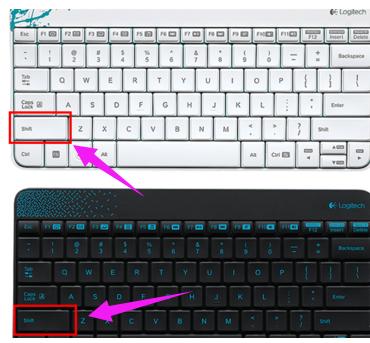
笔记本图-5
【Num Lock】键以关闭小键盘。
有些【Num Lock】键中的字符是印在【Insert】键上的,
此时应该按下【Shift】键和【Insert】键或【Fn】键和【Insert】键。
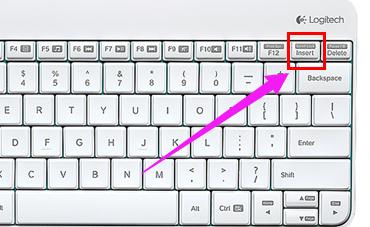
键盘图-6
以上就是关闭笔记本小键盘的操作方法了。
该文章是否有帮助到您?
常见问题
- monterey12.1正式版无法检测更新详情0次
- zui13更新计划详细介绍0次
- 优麒麟u盘安装详细教程0次
- 优麒麟和银河麒麟区别详细介绍0次
- monterey屏幕镜像使用教程0次
- monterey关闭sip教程0次
- 优麒麟操作系统详细评测0次
- monterey支持多设备互动吗详情0次
- 优麒麟中文设置教程0次
- monterey和bigsur区别详细介绍0次
系统下载排行
周
月
其他人正在下载
更多
安卓下载
更多
手机上观看
![]() 扫码手机上观看
扫码手机上观看
下一个:
U盘重装视频












